智能家居 ——人脸识别摄像头安装实现监控功能
Posted 行稳方能走远
tags:
篇首语:本文由小常识网(cha138.com)小编为大家整理,主要介绍了智能家居 ——人脸识别摄像头安装实现监控功能相关的知识,希望对你有一定的参考价值。
摄像头模块安装
注意:安装要下电安装,不能带电!连接其他硬件模块的时候也是。

安装mjpg-streamer库
树莓派利用pi Camera模块,通过mjpg-streamer软件获取视频,通过手机端或电脑端可以浏览实时视频。
1、下载这个库
git clone https://github.com/jacksonliam/mjpg-streamer.git
注意此命令如果下载失败,将命令中的https改为git执行
2、下载安装其他相应的支持库
sudo apt-get install libjpeg8-dev #JPEG支持库
sudo apt-get install imagemagick
sudo apt-get install libv4l-dev #4l是小写"L"
sudo apt-get install cmake #下载编译工具
3、进入这个路径底下
cd ./mjpg-streamer/mjpg-streamer-experimental
4、编译
make all
5、
sudo make install
到此处已经编译完成
使用命令ls可看到以下内容

开启监控功能
1、进入启动脚本
vi start.sh
2、将启动脚本原来默认的USB摄像头替换成树莓派的,在安装目录下是可以看到树莓派摄像头的库的。
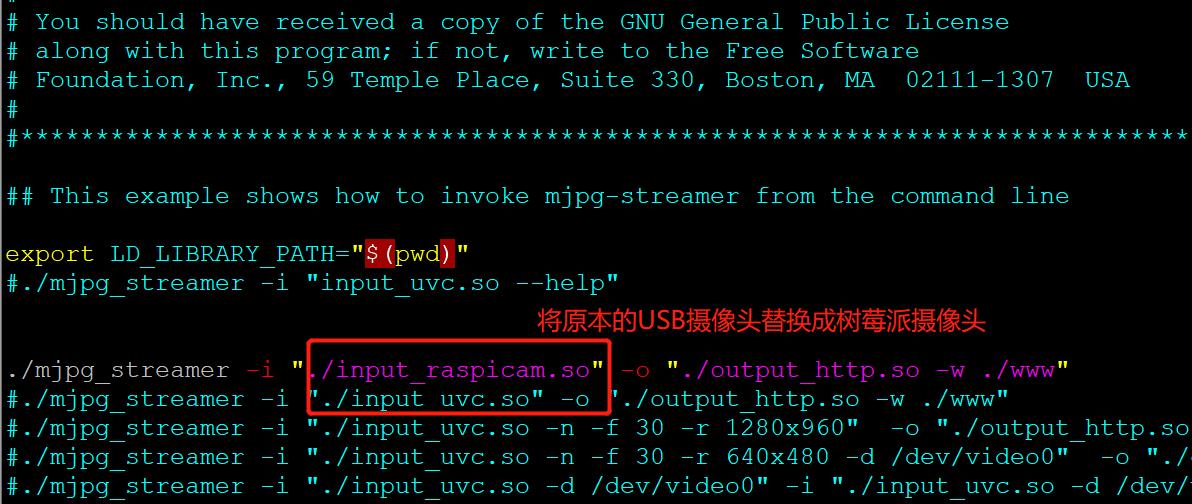

3、打开摄像头
sudo raspi-config
依次执行如下操作:
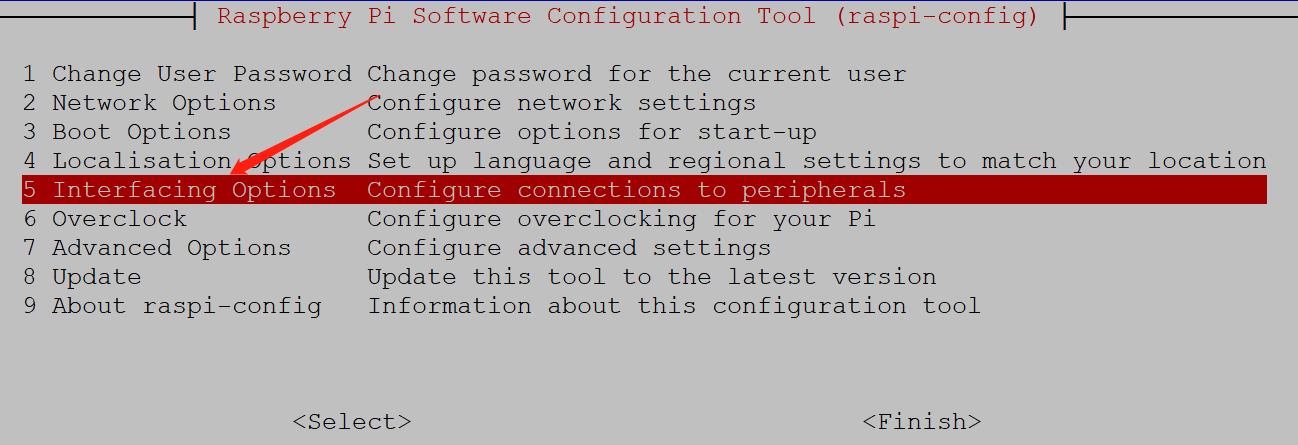

选择camera后回车,重启树莓派。
4、进入到pi@raspberrypi:~/mjpg-streamer/mjpg-streamer-experimental $目录执行命令./start.sh看到下图即成功,同时观察树莓派红灯亮起。
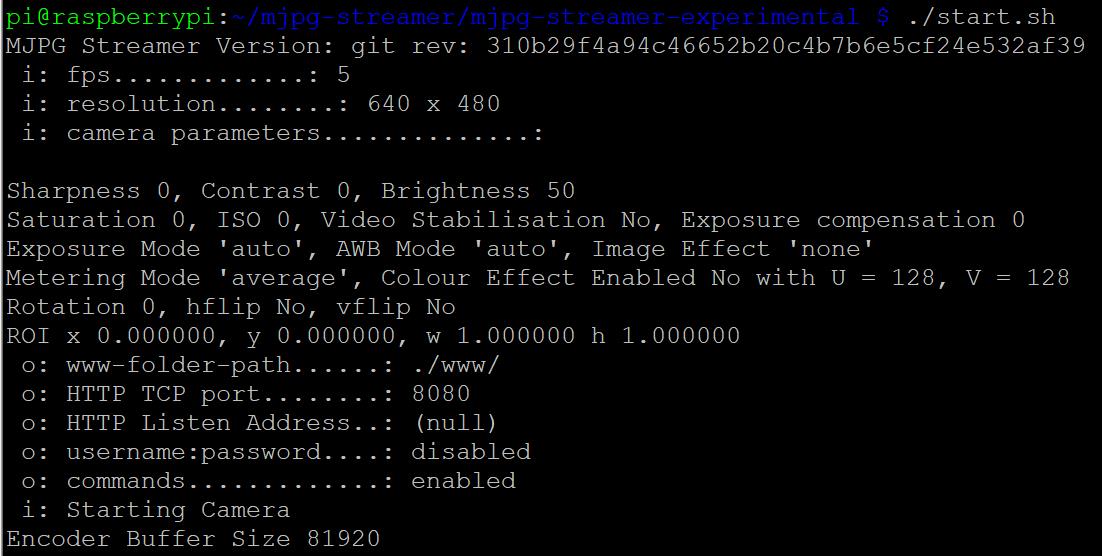
5、在浏览器输入 http://树莓派ip地址:端口号8080 回车
我这里树莓派ip地址位:192.168.101.19,即输入http://192.168.101.19:8080 回车,选中左边Stream选项即可动态查看。手机和树莓派在一个网段上也可以输入此地址实现画面显示。
未来将会把此动态画面放到手机app上显示,从而实现智能家居的监控功能,同时也作为人脸识别功能使用(具体就是将启动脚本start.sh放入到camera.c文件里执行)。
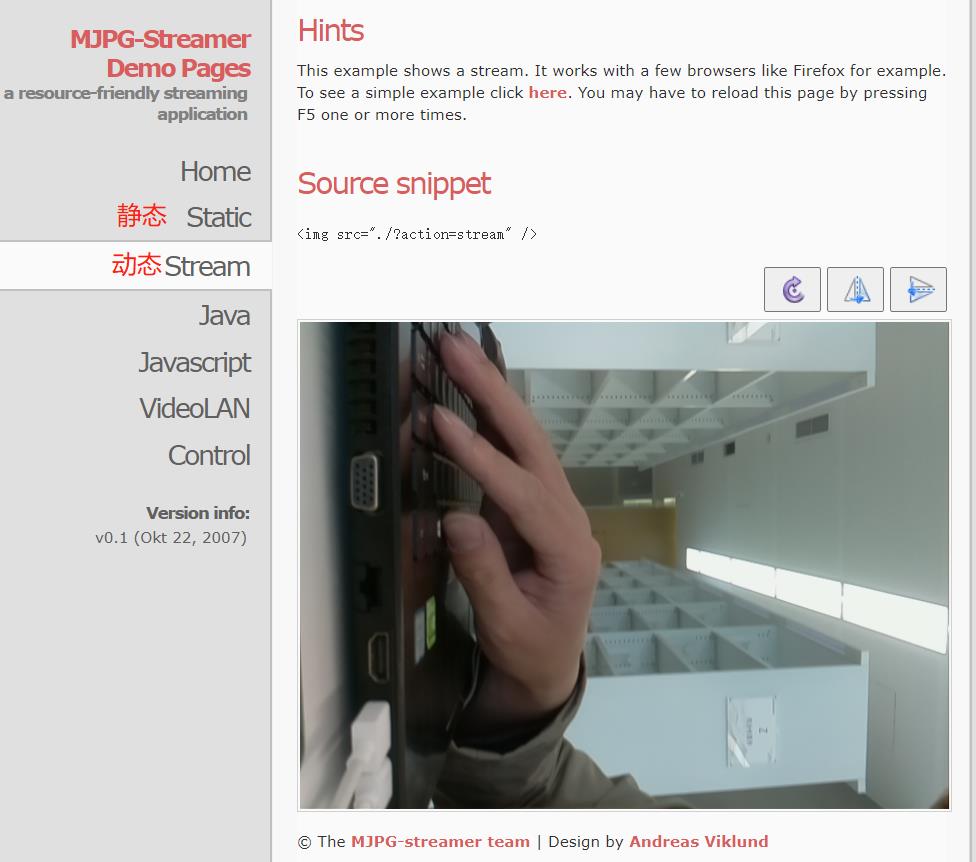
往期文章
智能家居 (1) ——智能家居整体功能框架
智能家居 (2) ——设计模式的引入
智能家居 (3) ——工厂模式继电器控制灯
智能家居 (4) ——工厂模式火焰报警器
智能家居 (5) —— LD3320语音模块二次开发
智能家居 (6) ——语音识别控制(多线程)
智能家居 (7) ——网络控制(多线程)
智能家居 (8) ——内容整合(网络TCP、语音控制灯,火灾报警系统)
网络编程知识预备(1) ——了解OSI网络模型
网络编程知识预备(2) ——浅显易懂的三次握手与四次挥手
网络编程知识预备(3) ——SOCKET、TCP、HTTP之间的区别与联系
网络编程知识预备(4) ——了解HTTP协议与HTTPS协议
网络编程知识预备(5) ——libcurl库简介及其编程使用
智能家居 (9) ——人脸识别摄像头安装实现监控功能
智能家居 (10) ——人脸识别祥云平台编程使用
智能家居 (11) ——树莓派摄像头捕捉人脸并识别
智能家居 (12) ——人脸识别整合到智能家居系统
以上是关于智能家居 ——人脸识别摄像头安装实现监控功能的主要内容,如果未能解决你的问题,请参考以下文章